På samma sätt som Microsoft Words textkorrigeringsfunktion när du skriver fel bokstav eller stavar ett ord på iPhone, autokorrigering (autokorrigering) i iOS kommer det automatiskt att ändras till rätt i stället. Om du är Apple-fan måste du vara bekant med denna utmärkta funktion. Med autokorrigering kan du snabbt skriva in meddelandena. Även om du slarvslöst slår en eller två bokstäver får du fortfarande rätt ord.
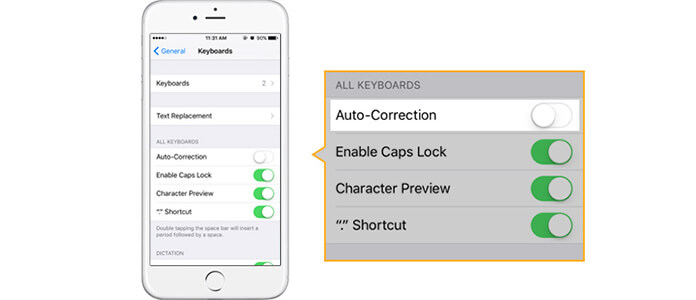
Vid daglig användning är autokorrigering på iPhone bra för snabbt skrivning. Men du kanske märker att autokorrigering ibland ändrar ord i meddelanden. Även om du skriver bokstäverna korrekt kan det ersätta ditt ord med ett föreslagna. Under denna omständighet känner du dig inte bekväm, men irriterande. Så i det här inlägget kommer vi att visa dig hur du gör stäng av autokorrigering på iPhone. Och för någon som vill prova den här funktionen berättar vi också en guide för att aktivera autokorrigering och återställa autokorrigering på iPhone.
Även om autokorrigering på iPhone är till stor hjälp för att korrigera felstavade ord, ger det också mycket besvär. Om du vill stänga av autokorrigering på iPhone 5/6 / SE kan du följa guiden för att stänga av autokorrigering.

steg 1 Lås upp iPhone och tryck på ikonen "Inställningar".
steg 2 Hitta och tryck på "Allmänt".
steg 3 Klicka på "Tangentbord", så kan du se flera "Tangentbord" -inställningar.
steg 4 Navigera till "Auto-Correction" och växla skjutreglaget till "Off".
Inom några kranar kan du enkelt stänga av autokorrigering på iPhone. Efter det kan du normalt slå ord på din iPhone som tidigare.
Att stänga av autokorrigering på iPhone ser till att du kan skicka meddelandet du verkligen menar. Funktionen i iOS kommer att aktiveras som standard, men du kan någonsin stänga av autokorrigering på iPhone och vet inte var du ska återfå funktionen. Om du vill använda denna textkorrigeringsfunktion när du skriver meddelanden kan du bara följa guiden ovan för att aktivera iPhone autokorrigering. Vad händer om autokorrigeringen på iPhone inte fungerar även när skjutreglaget växlade till "ON"? Du måste vidta följande steg för att återställa autokorrigering på iPhone.
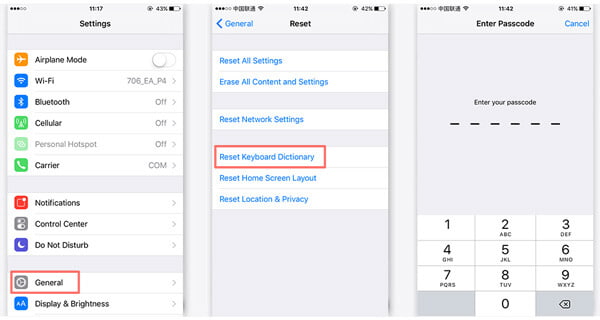
steg 1 Lås upp iPhone och tryck på ikonen "Inställningar".
steg 2 Klicka på "Allmänt"> "Återställ".
steg 3 Klicka på "Återställ tangentbordsordbok" och ange sedan lösenordet för att återställa autokorrigering på iPhone.
Efter återställning kan du gå tillbaka till inställningarna "Tangentbord" för att kontrollera om "Auto-Correction" är på. Sedan kan du använda autokorrigeringsfunktionen när du skriver ord.
I den här artikeln talar vi främst om hur man sätter på / stänger av autokorrigering på iPhone. Och för iPhone-autokorrigeringen som inte fungerar, berättar vi också ett sätt att återställa autokorrigering på iPhone. När du har läst det här inlägget kan du fritt välja att använda den här funktionen eller inte enligt ditt behov.